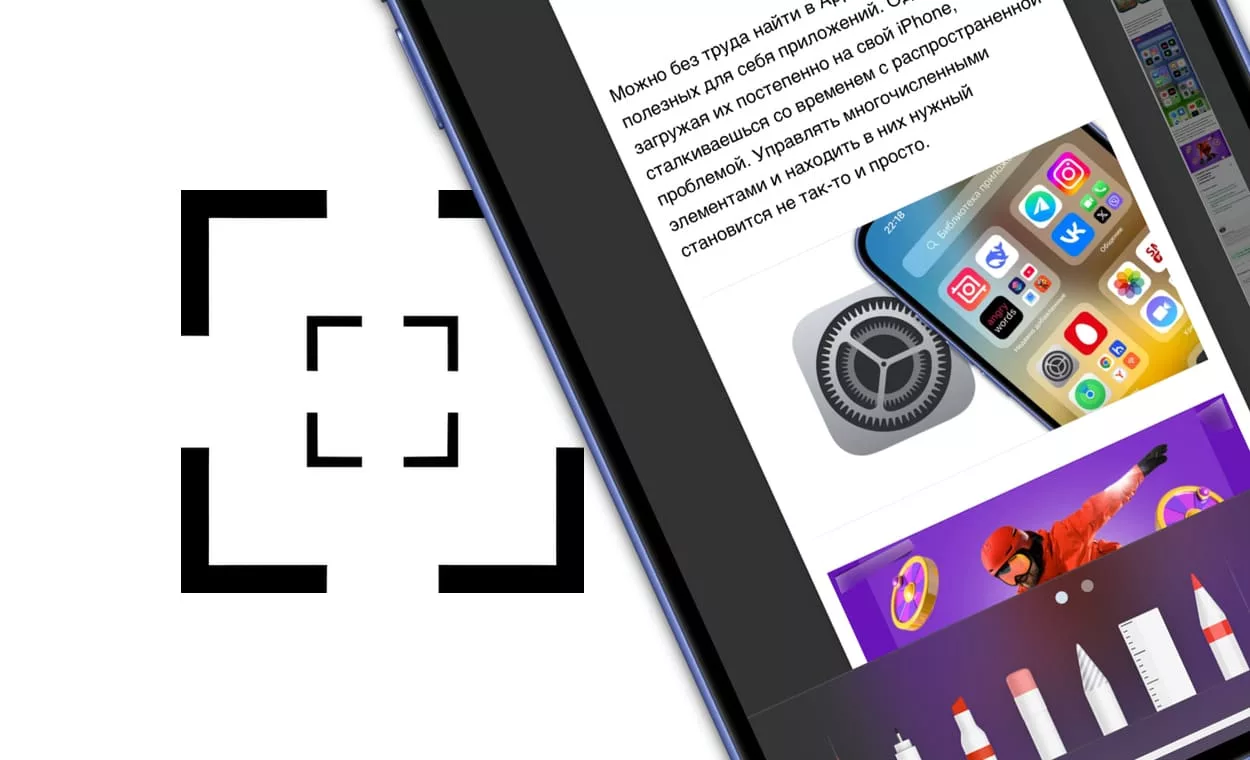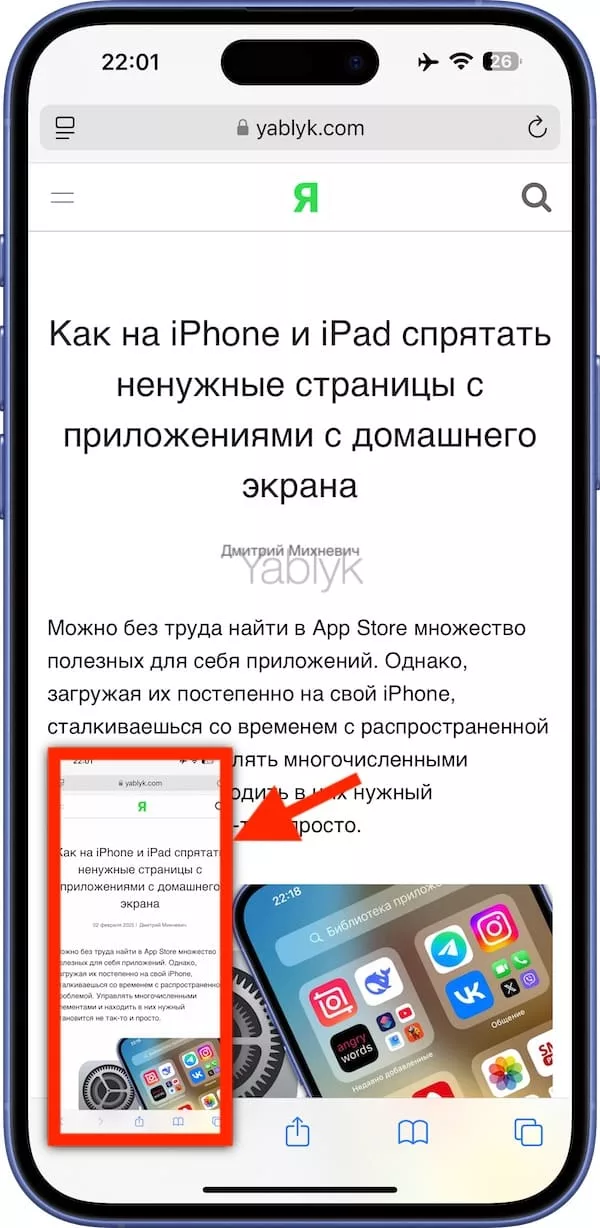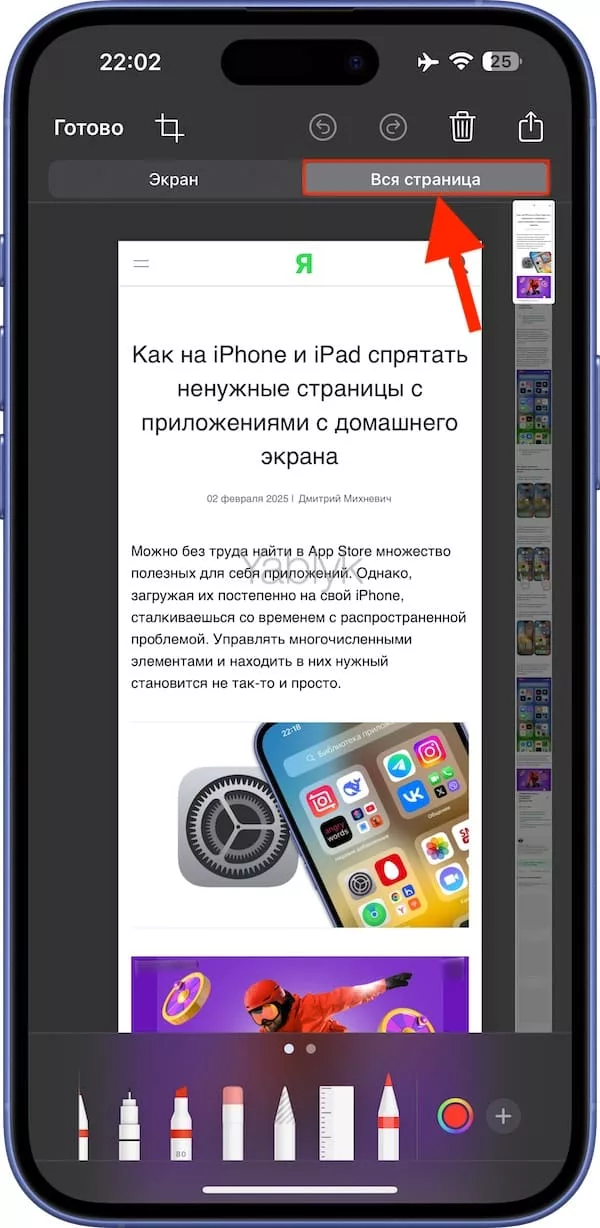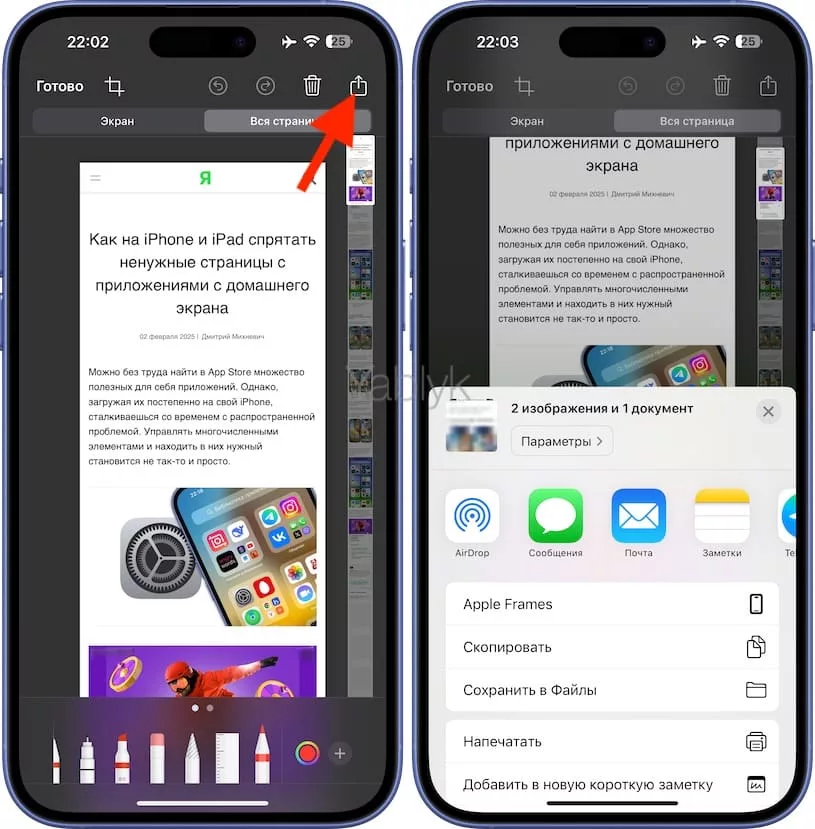Начиная с iOS 13 на iPhone и iPad появилась возможность создавать полностраничные длинные скриншоты. Это действительно здорово, ведь теперь нет необходимости уменьшать масштаб картинки, чтобы получить все ее содержимое в окне для последующего снятия снимка. И эта функция, что немаловажно, работает, как обычное получение скриншота.
Подписаться на Яблык в Telegram — только полезные инструкции для пользователей iPhone, iPad и Mac t.me/yablykworld.
Одна из интересных и востребованных функций Safari не была никак упомянута во время презентации WWDC 2019. Тем не менее эта возможность полностью меняет механизм работы со скриншотами в Safari. Многим пользователям такой функционал может пригодиться.
Как сделать полностраничный длинный скриншот на iPhone и iPad?
1. Откройте Safari и перейдите на веб-страницу, снимок экрана которой вы хотите сделать.
2. Прокрутите страницу сайта до самого низа, для того чтобы прогрузились все изображения.
3. Выполните обычные действия для снятия скриншота (подробно). Для этого на устройствах без Face ID нажмите комбинацию клавиш «Боковую кнопку» + «Домой», а на устройствах с Face ID – «Боковую кнопку» + «Увеличение громкости».
4. Нажмите на предпросмотр снимка.
5. В верхней части окна выберите опцию «Вся страница».
При желании, вы всегда можете обрезать страницу, оставив там только нужное.
6. Нажмите «Готово» или «Поделиться», чтобы сохранить длинный скриншот в приложении «Фото» или «Файлы» или отправить его кому-либо через электронную почту или мессенджеры.
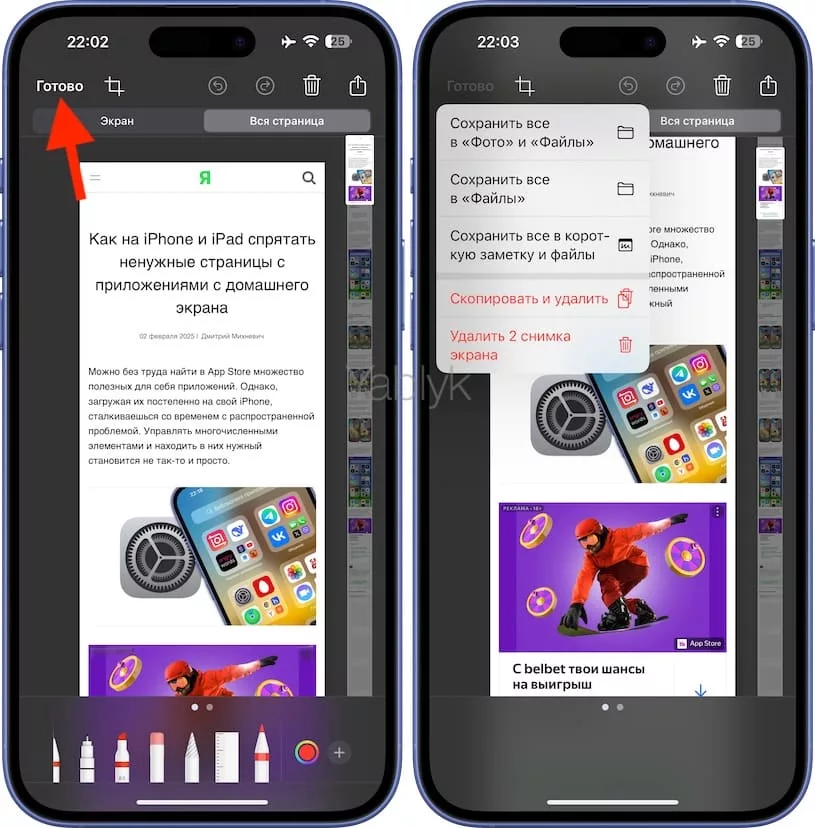
Примечание: Полностраничные скриншоты не подходят, если работает другое приложение в режиме разделенного экрана. Кроме того, эта функция активна только для веб-страниц в Safari. Так что, если понадобится сделать снимок с экрана с длинной перепиской в iMessage, то придется использовать специализированное приложения для создания скриншотов, например, Tailor.
🔥 Смотрите также:
- Как продлить жизнь батарее iPhone, который постоянно оставляют на зарядке на всю ночь.
- Что такое QuickTake на iPhone, или как снимать видео в режиме «Фото».
- Постучать по крышке Айфона – сделать скриншот: как привязать действия к касанию задней части корпуса iPhone.